
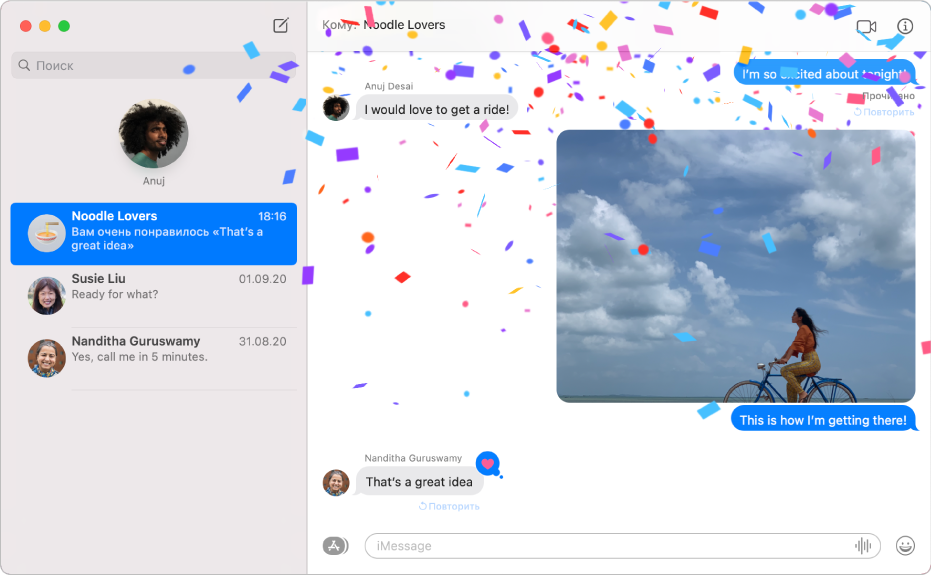
Отправка неограниченного количества сообщений
Если у Вашего друга есть iPhone, iPad, iPod touch или Mac, Вы можете отправить ему неограниченное количество сообщений с помощью iMessage. Добавляйте фотографии (даже Live Photo), быстрые ответы Tapback, эффекты сообщений и другие объекты.
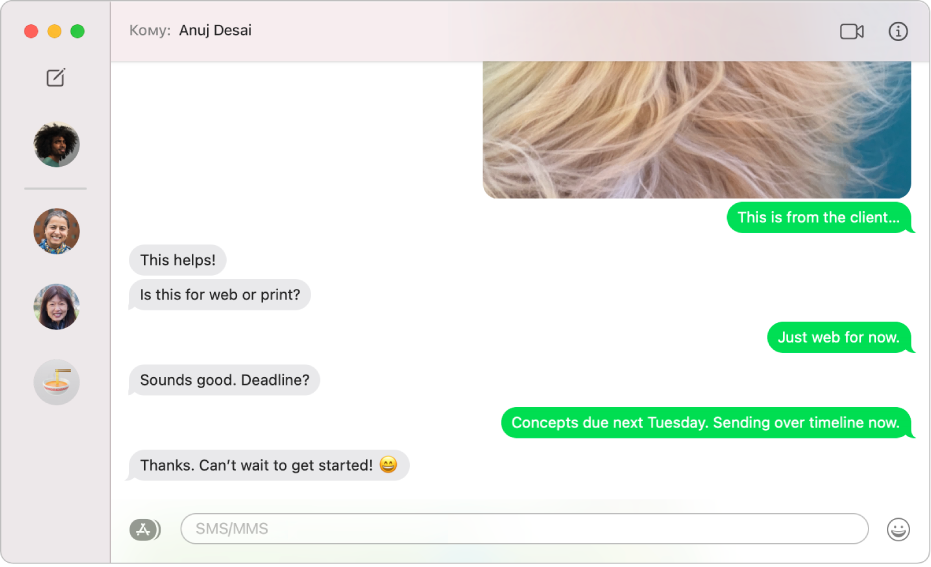
Переписка с любым пользователем на любом устройстве
Если у Вас есть iPhone, Вы можете отправлять сообщения SMS любому пользователю, использующему любое устройство, прямо из программы «Сообщения» на Mac. Когда Вам ответят, Вам не нужно будет искать свой iPhone — просто ответьте на сообщение на Mac.
Как настроить передачу SMS-сообщений с iPhone на компьютере Mac
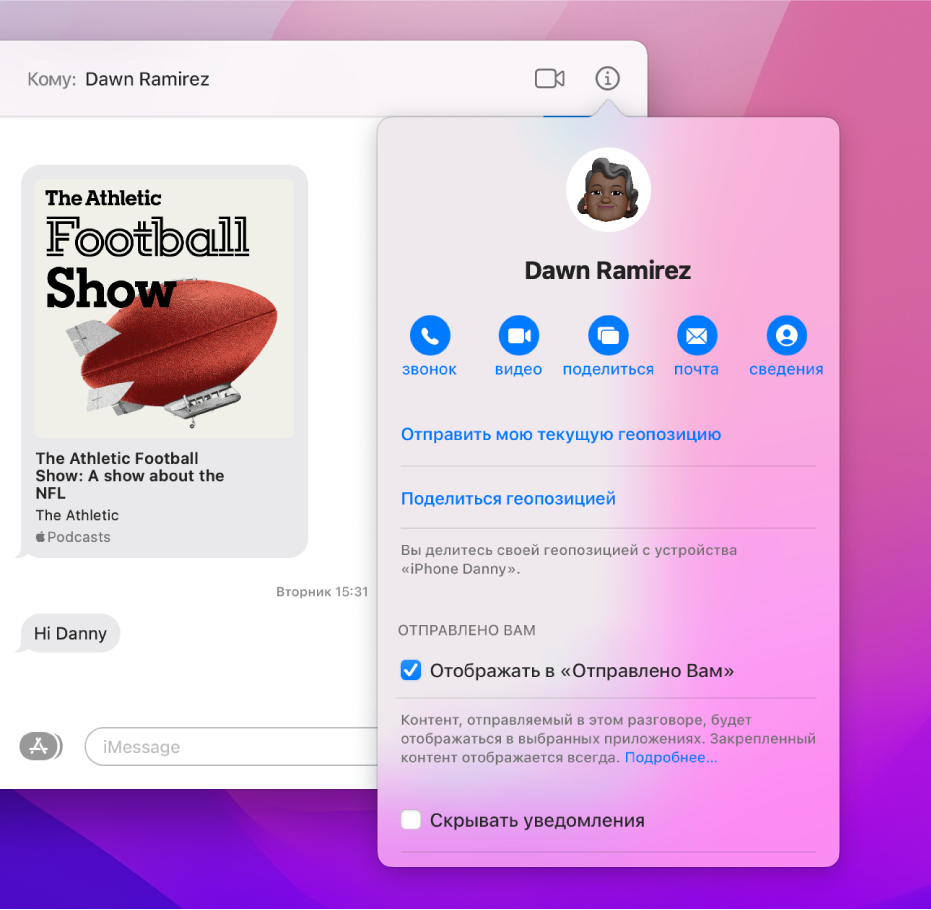
Переход от переписки к разговору
Когда Вам захочется поговорить с другом лицом к лицу или открыть кому-либо доступ к Вашему экрану, это можно сделать прямо из разговора в Сообщениях.
Как совершать видеовызовы FaceTime из приложения «Сообщения»
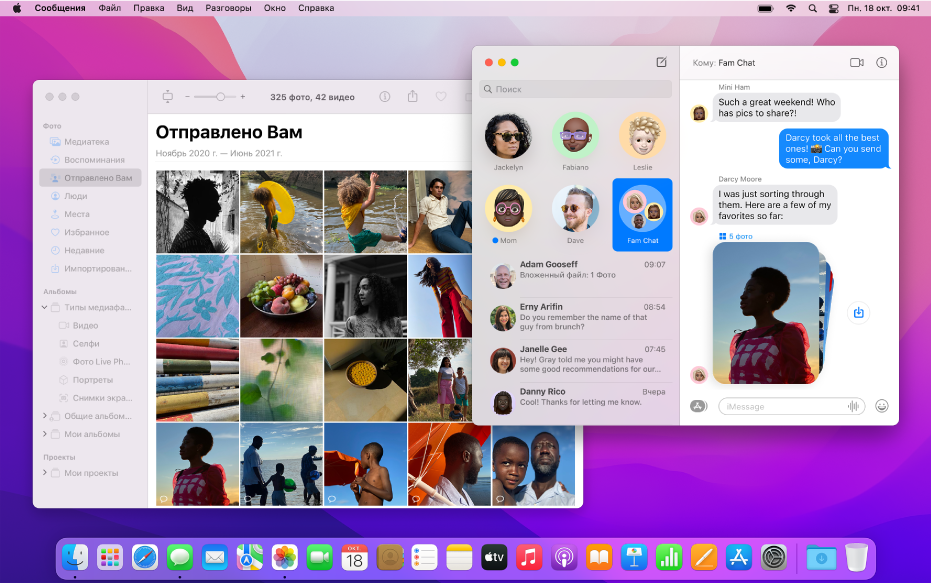
Поиск контента, которым с Вами поделились другие пользователи
Ссылки, фотографии и другие материалы, которыми с Вами поделились в приложении «Сообщения», отображаются в новом разделе «Отправлено Вам» в соответствующем приложении, например Фото или Подкасты, чтобы их было проще найти. Можно закрепить контент, чтобы облегчить его поиск и поднять его в панели «Подробнее» для разговора, в результатах поиска в Сообщениях и в разделе «Отправлено Вам».
Чтобы ознакомиться с руководством пользователя приложения «Сообщения», выберите «Оглавление» вверху страницы или введите слово или фразу в поле поиска.
Если Вам требуется дополнительная помощь, см. веб-сайт поддержки приложения «Сообщения».